Huomautus
Tämän sivun käyttö edellyttää valtuutusta. Voit yrittää kirjautua sisään tai vaihtaa hakemistoa.
Tämän sivun käyttö edellyttää valtuutusta. Voit yrittää vaihtaa hakemistoa.
Vihje
Jos haluat kokeilla Dynamics 365 Customer Service -tuotetta ilmaiseksi, voit rekisteröityä 30 päivän kokeiluversioon.
Kun palvelutasosopimukset (SLA) on määritetty Copilot-palvelun hallintakeskuksessa, voit:
- Käyttövalmiiden toimintojen käyttäminen Microsoft Power Automatessa.
- Työtuntien määrittäminen sekä palvelutasosopimusten keskeyttäminen ja jatkaminen SLA-tunnuslukutasolla ja SLA-kohdetasolla, mikä auttaa seuraamaan SLA-kohteita eri työtunteina prioriteetin ja ehtojen perusteella. Palvelutasosopimuksen tunnuslukutason tai palvelutasosopimuksen nimiketason keskeytysasetukset tuovat joustavuutta keskeytysehtojen määrittämiseen entistä tarkemmin.
- Palvelupyynnön elinkaaren aikana voidaan käynnistää useita SLA-suorituskykyilmaisimia eri alkupisteissä. Seuraavassa kuvassa on esitetty, miten voit määrittää kokonaisratkaisuajan ja määrittää myös SLA-tunnusluvut eri alkupisteissä.
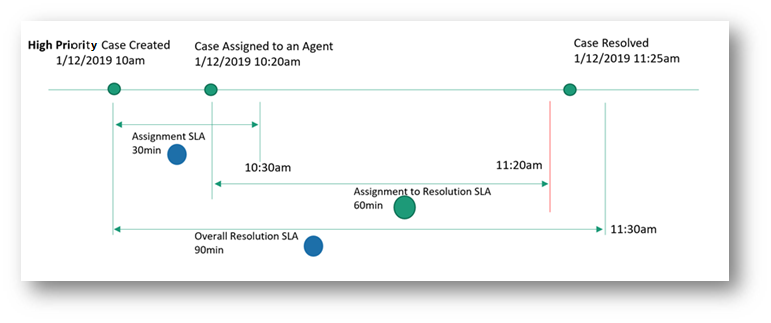
SLA-sopimusten määrittäminen Copilot-palvelun hallintakeskuksessa:
- Edellytysten tarkistaminen.
- Luo palvelutasosopimuksen KPI:t.
- Luo palvelutasosopimukset.
- Palvelutasosopimusten käyttäminen
Huomautus
Voit luoda SLA:t vain ympäristöissä, joissa on esimerkiksi asiakasvuorovaikutussovelluksia (kuten Customer Service) koska SLA:t ovat oletusarvoisesti käytettävissä näissä sovelluksissa.
edellytykset
Järjestelmänvalvojilla ja asiakaspalvelun edustajilla (huoltoedustajilla tai edustajilla) on oltava tietyt roolit ja oikeudet, jotta he voivat työskennellä SLA:han liittyvien eri entiteettien, kuten SLA:n, SLA:n suorituskykyilmaisimen ja SLA:n suorituskykyilmaisimen esiintymien, kanssa. Tarkista seuraavat vaatimukset, ennen kuin määrität organisaatiollesi palvelutasosopimuksia.
Järjestelmänvalvojat:
- Asiakaspalvelupäällikkö-rooli tai sitä vastaavat roolit ja oikeudet.
- Yhdistin: Kaikki liiketoimintayksikkötason oikeudet.
- ProcessStageParameter: Kaikki liiketoimintayksikkötason oikeudet.
- SLA, SLA KPI, SLA KPI -esiintymät: Luontioikeus liiketoimintayksikön tasolla, poisto-oikeus ylä- ja alatasolla sekä muita oikeuksia organisaation tasolla.
- Power Automate -käyttöoikeus on käytettävissä käyttäjälle, joka luo toimintoja SLA KPI -esiintymän tiloissa.
Palveluedustajille:
- Asiakaspalvelija-rooli tai sitä vastaavat roolit ja oikeudet.
- Lukuoikeudet organisaatiotasolla SLA-, SLA KPI- ja SLA KPI -esiintymä -entiteetteihin.
Käyttäjillä, jotka aktivoivat tai hallitsevat SLAInstanceMonitoringWarningAndExpiryFlow-työnkulkuja ja SLA-toimintotyönkulkuja, on oltava SLA KPI -käyttöoikeudet yleisellä tasolla prvReadSLAKPIInstance- ja prvWriteSLAKPIInstance-kohteille.
Määritä kohde-entiteetit ja lisää mukautukset. Voit lisätä mukautuksia kohde-entiteettiin palvelutasosopimusten seuraamiseksi seuraavalla tavalla:
Luo sen entiteetin valintakenttä, jolle SLA on määritettävä, ja liitä se SLA-suorituskykyilmaisimien ilmentymään. Valintakentät luodaan, jotta voit tarkastella palvelutasosopimusta entiteettilomakkeen ajastimessa ja seurata palvelutasosopimuksiasi. Lisätietoja on kohdassa Kenttien luominen ja muokkaaminen. Voit esimerkiksi seurata palvelutasosopimusta KPI:n eskaloima -palvelupyynnössä, jos luot kentäksi EscalatedByKPI palvelupyyntöentiteetissä ja annat tietotyypiksiValinta ja kohdetietueen tyypiksiSLA KPI -esiintymä.
Valintakentän avulla voit määrittää ajastimen, joka auttaa käyttäjiä arvioimaan tehtävän suorittamiseen käytettävän – yleensä palvelutasosopimuksessa määritetyn – ajan.
Voit määrittää ajastimen lisäämällä ajastinohjausobjektin entiteettilomakkeeseen. Ajastin-ohjausobjekti näyttää aluksi laskurin, joka esittää jäljellä olevan ajan tehtävän suorittamiseksi. Lisätietoja on kohdassa Ajastinohjausobjektin lisääminen palvelupyyntölomakkeeseen seuraamaan palvelutasosopimukseen perustuvaa aikaa.
Huomautus
- Unified Interfacen palvelutasosopimuksen tunnuslukuesiintymän Kulunut aika- ja Keskeytetty-määritteet sisältävät arvoja, jotka vastaavat kohdetietueen, kuten palvelupyynnön ja verkkoasiakasohjelman tilin, Pidossaoloaika- ja Viimeisin pidossaoloaika -määritteitä.
- Kun SLA:n suorituskykyilmaisimen esiintymä saavuttaa päätetilan (Onnistui tai Yhteensopimaton), Keskeytetty- ja Kulunut aika-arvoja ei enää lasketa.
Luo palvelutasosopimuksen KPI:t
SLA:n suorituskykyilmaisimilla voidaan seurata esimerkiksi ensimmäistä vastausta tai ratkaisuperustetta.
Valitse Copilot-palvelun hallintakeskuksen sivustokartassa Palveluehdot Toiminnot-kohdassa. Palveluehdot-sivu avautuu.
Valitse Palvelutasosopimuksen KPI:t -osassa Hallinta. Aktiiviset palvelutasosopimuksen KPI:t -näkymä avautuu.
Valitse palvelutasosopimus, johon haluat lisätä palvelutasosopimusnimikkeen.
Valitse Uusi. Uusi SLA:n KPI -sivu avautuu.
Syötä seuraavat tiedot Yleiset-välilehteen:
Nimi: Palvelutasosopimuksen KPI:n nimi.
Omistaja: SLA:n luonut käyttäjä on oletusarvoisesti täytetty. Voit määrittää eri omistajan.
Entiteetin nimi: Valitse entiteetti, jolle suorituskykyilmaisinta mitataan.
KPI-kenttä: Valitse vastaava KPI-kenttä. Jos esimerkiksi luot palvelutasosopimuksen KPI:n määrittämään ajan, jolloin ensimmäinen vastaus on lähetettävä asiakkaalle, valitse luettelosta FirstResponseByKPI.
Käytön voi aloittaa: Valitse arvo, jonka perusteella varoitus- ja vika-aika mitataan. Jos esimerkiksi valitset Luotu, palvelutasosopimuksen varoituksen ja vian alkamisaika lasketaan entiteetin luontipäivämäärästä alkaen.
Valitse Tallenna.
Keskeytysehdot voidaan määrittää tunnuslukutasoalla tekemällä avautuvassa Keskeytyksen ehdot -osassa seuraavat toimet:
- Aseta Ohituksen ehdot -tilanvaihtopainike Kyllä-asentoon. Jos keskeytysasetuksia käytetään organisaatiossa entiteettitasolla, tunnuslukutasolla määritetyt ehdot ohittavat ne. Muiden tunnuslukujen osalta entiteettitason keskeytysasetukset toimivat edelleen, jos keskeytysehtoja ei ole määritetty tunnuslukutasolla.
- Määritä ehdot, joilla SLA-tunnusluku voidaan keskeyttää, valitsemalla Lisää.
Huomautus
Kun pysäytät SLA-tunnusluvun ilmentymän suorituksen aikana ja jatkat sen jatkamista, SLA:n KPI-ilmentymä peruutetaan ja uusi SLA:n KPI-ilmentymä luodaan.
Valitse Aktivoi. SLA:n KPI tallennetaan ja aktivoidaan.
Kun palvelun edustajat luovat SLA:n suorituskykyilmaisimen esiintymän muulle entiteetille kuin palvelupyyntöentiteetille, Liittyy-sarake näkyy tyhjänä Unified Interfacessa ja (Ei nimeä) WWW-asiakasohjelmassa. Tämä on suunniteltu ominaisuus, ja sitä voidaan käyttää myös mukautetuissa entiteeteissä.
Jos päätät näyttää entiteetin nimen palveluedustajille, suorita annetut vaiheet.
Palvelutasosopimuksen tunnuslukuesiintymän entiteettinimen määrittäminen erikoishaun kautta
Jos haluat lisätä uuden sarakkeen nimeltä Nimi (liittyy), jossa näkyy SLA:n suorituskykyilmaisimen esiintymän kohde-entiteetin nimi, toimi seuraavasti.
- Siirry Power Appsiin ja valitse sitten Asetukset>Erikoishaku.
- Valitse Etsi -luettelossa Palvelutasosopimuksen tunnuslukuesiintymät.
- Valitse Liittyy tunnukseen -asetukseksi Kenttä ja valitse sitten Sisältää tietoja.
- Valitse Muokkaa sarakkeita>Lisää sarakkeita ja valitse sitten Liittyy (entiteetti) -asetukseksi Tietuetyyppi.
- Valitse ensin Nimi ja sitten OK.
- Valitse Tulokset. Näkyviin tulee Nimi (liittyy) -sarake, jossa näkyy entiteetin nimi.
Uusi Nimi (liittyy) -sarake voidaan lisätä myös käyttämällä seuraavaa kyselyä.
- Valitse Erikoishaku-kohdassa Lataa Fetch XML.
- Liitä seuraava kysely URL-osoitteeseen, jolloin palvelutasosopimuksen tunnuslukuesiintymän tietueen kohde-entiteetin koko nimi tulee näkyviin. Lisätietoja ohjelmointirajapinnan kutsun muodosta: Pyyntö. Esimerkki: https:// oman organisaation linkki/api/data/v9.2/slakpiinstances?fetchXml=kirjoita seuraava kysely. [ URL encode the fetchxml]
<fetch version="1.0" output-format="xml-platform" mapping="logical" distinct="false">
<entity name="slakpiinstance">
<attribute name="name" />
<attribute name="status" />
<attribute name="regarding" />
<attribute name="failuretime" />
<attribute name="warningtime" />
<attribute name="succeededon" />
<attribute name="slakpiinstanceid" />
<order attribute="name" descending="false" />
<link-entity name="lead" from="leadid" to="regarding" link-type="inner" alias="ai">
<attribute name="fullname" />
</link-entity>
</entity>
</fetch>
Luo palvelutasosopimukset
Luo palvelutasosopimuksia määrittääksesi ehtoja ja toimintoja, joita sovelletaan, kun SLA:ta sovelletaan entiteettiin. SLA:n luomiseen liittyy seuraavia vaiheita:
- Luo SLA.
- Luo SLA-kohteen.
- Määritä SLA-kohteen toiminnot.
- Aktivoi SLA.
Huomautus
Palvelutasosopimuksia, jotka on luotu joko verkkoasiakasohjelmassa tai Unified Interfacessa, voidaan tarkastella sekä verkkoasiakasohjelmassa että Unified Interfacessa, mutta niitä voidaan muokata vain siellä, missä ne luotiin.
Luo SLA
Valitse Copilot-palvelun hallintakeskuksen sivustokartassa Palveluehdot Toiminnot-kohdassa. Palveluehdot-sivu avautuu.
Valitse Palvelutasosopimukset (SLA:t) -osassa Hallitse. Kaikki palvelutasosopimukset -näkymä tulee näkyviin. Voit siirtyä avattavan luettelon avulla eri järjestelmänäkymien välillä.
Valitse Uusi. Uusi SLA -sivu avautuu.
Syötä seuraavat tiedot Yleiset-välilehteen:
- Nimi Syötä SLA:lle nimi.
- Ensisijainen entiteetti: Valitse arvo ruudusta.
- Kuvaus: Anna SLA:lle kuvaus.
Valitse Tallenna. SLA-kohteet -osa tulee näkyviin sivulla, ja SLA tallennetaan. Voit luoda SLA-kohteet seuraavassa osassa kuvatulla tavalla.
SLA-kohteen luominen
Valitse Copilot-palvelun hallintakeskuksen sivustokartassa Palveluehdot Toiminnot-kohdassa. Palveluehdot-sivu avautuu.
Valitse Palvelutasosopimukset (SLA:t) -osassa Hallitse. Näkyviin tulee Kaikki palvelutasosopimukset Unified Interfacesta -näkymä. Valitse palvelutasosopimus, johon haluat lisätä palvelutasosopimusnimikkeen.
Valitse avautuvalla sivulla Uusi SLA-kohde. Näyttöön tulee Uusi SLA-kohde -valintaikkuna.
Syötä seuraavat tiedot Yleiset-välilehteen:
- Nimi: kirjoita nimi.
- KPI: Valitse SLA:n KPI.
- Salli keskeytys ja jatkaminen: (Valinnainen) Ota tämä asetus käyttöön, jos haluat, että SLA keskeytetään siksi aikaa, kun tietue on pidossa. Voit määrittää jokaiselle SLA:ssa käyttöönotetulle entiteetille kaikki tilat, jotka katsotaan "pidossa olevaksi" sivulla Muut SLA-asetukset>Hallinta>Palvelun määritysasetukset.
- Aukioloajat: (Valinnainen.) Valitse arvo määrittämään palveluajat. SLA lasketaan määritettyjen palveluaikojen ja palvelukatkojen perusteella. Lisätietoja: Asiakaspalveluaikataulun luonti ja työtuntien määrittäminen.
Määritä Sovelletaan kun -osassa ehdot, joiden mukaan SLA:ta voidaan käyttää entiteetin osalta.
SLA käynnistyy, kun sovellettava kun-ehto täyttyy kokonaisuudessaan. Jos sovellettava kun-ehto ei täyty, kun SLA on käynnistynyt, SLA:n suorituskykyilmaisinesiintymä peruutetaan. On suositeltavaa, ettet käytä usein päivitettyjä palvelupyyntökenttiä, koska kentän arvon muutos voi johtaa SLA-kohteen peruuttamiseen.
Määritä Onnistumisen ehdot -osassa edellytykset, jotka määrittävät SLA:n onnistumisen ehdot.
Tärkeä
Jos määrität onnistumisen ehdon samalle entiteetille, jota käytetään määritettynä, näyttöön tulee suositussanoma, jonka mukaan samaa entiteettiä ei tarvitse käyttää. Voit valita OK-määrityksen, jos organisaatiosi tarvitsee samaan entiteettiin määritettävät ehdot.
Toimi seuraavasti Keskeytyksen määritykset -osassa, joka on näkyvissä vain, kun Salli keskeytys ja jatkaminen on otettu käyttöön:
- Keskeytä SLA-kohde asettamalla Ohituksen ehdot -tilanvaihtopainike Kyllä-asentoon. Tämä asetus ohittaa entiteettitasolla, jos niitä on, palvelumäärityksessä tai SLA-tunnuslukutasolla määritetyt keskeytysasetukset.
- Määritä SLA-kohteen keskeytyksen ehdot valitsemalla Lisää.
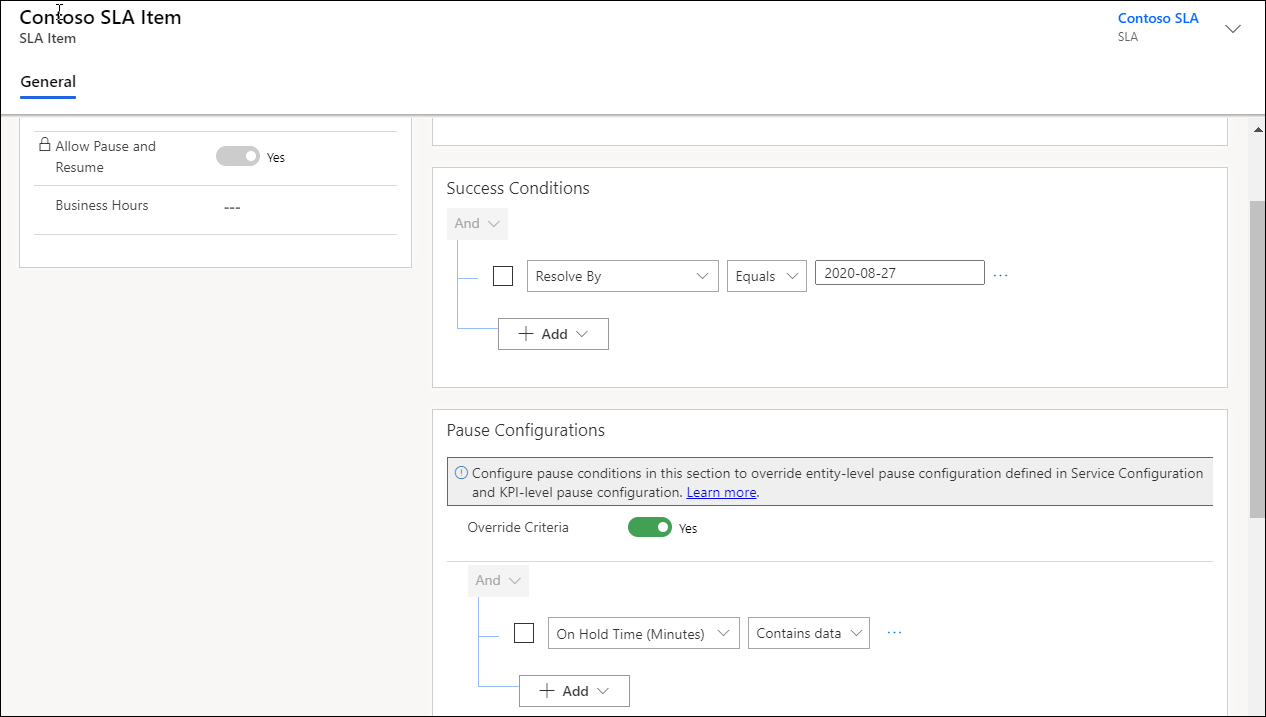
Määritä Varoituksen ja epäonnistumisen kesto -osassa arvot, jotka käynnistävät ilmoitukset, kun SLA ei täyty. Jos et tarvitse Varoituskestoa, voit määrittää sen nollaksi, jotta SLA:t eivät saavuta Lähestyy vaatimustenvastaisuutta -tilaa.
Huomautus
Varoitus- ja virheaika lasketaan sen jälkeen, kun SLA-tietueelle huomioon otetut työajat on valittu. Jos aukioloajat-tietue (asiakkaan palvelun aikataulu) ei näy, työaikana pidetään koko päivää, joka päivä.
- Valitse Tallenna.
Toimintojen määrittäminen SLA-kohteelle
Valitse SLA-sivulla SLA-kohde ja sitten Muokkaa SLA-kohdetta. Uusi SLA-kohteen sivu avautuu.
Valitse Toiminnot-alueella Määritä toiminnot. Power Automate -sovellus avautuu uuteen välilehteen, jossa voit määrittää edustajille toiminnot ja muistutukset palvelutasosopimusten seuraamista varten.
Suorita seuraavat vaiheet Power Automatessa:
a. Hyväksy oletusasetukset tai määritä yhteys valitsemalla kolme pistettä.
b. Valitse Jatka. Näkyviin tulee SLA-kohtainen esimääritetty työnkulku.
Huomautus
Esimääritettyä työnkulkua ei kannata muokata, sillä se voi katkaista työnkulun eikä SLA ehkä toimi määritetyllä tavalla.
c. Valitse Vaihda. Jokaiselle ehdolle näytetään seuraavat vaiheet, joilla voit määrittää tarvittavan toiminnon:
- On lähellä yhteensopimattomuutta: suoritetaan, kun palvelutasosopimuksen varoitusaika saavutetaan.
- Onnistui: suoritetaan, kun palvelutasosopimus onnistuu.
- On yhteensopimaton: suoritetaan, kun palvelutasosopimus epäonnistuu.
d. Valitse [Älä poista tai päivitä] Lähestyy vaatimustenvastaisuutta>Lisää toiminto. Näkyviin tulee Valitse toiminto -alue, jossa voit määrittää toiminnon, joka on suoritettava, kun SLA:n varoitusaika on saavutettu.
e. Hae Valitse toiminto -kohdassa jokin toiminto, kuten Suorita ei-sidottu toiminto, ja valitse se.
f. Valitse Toiminnon nimimsdyn_SendEmailFromTemplate ja määritä seuraavat toiminnon asetukset:
- Lähtien
- Kohteeseen
- Kopionimike
- Liittyy
- Malli
Huomautus
Lisätietoja Malli-kentän arvosta on ohjeaiheessa Open Data Protocol.
esim. Määritä toiminnot onnistunille ja ei-yhteensopiville toistamalla vaiheita.
Näyttökuva määritetystä toiminnasta on seuraava.
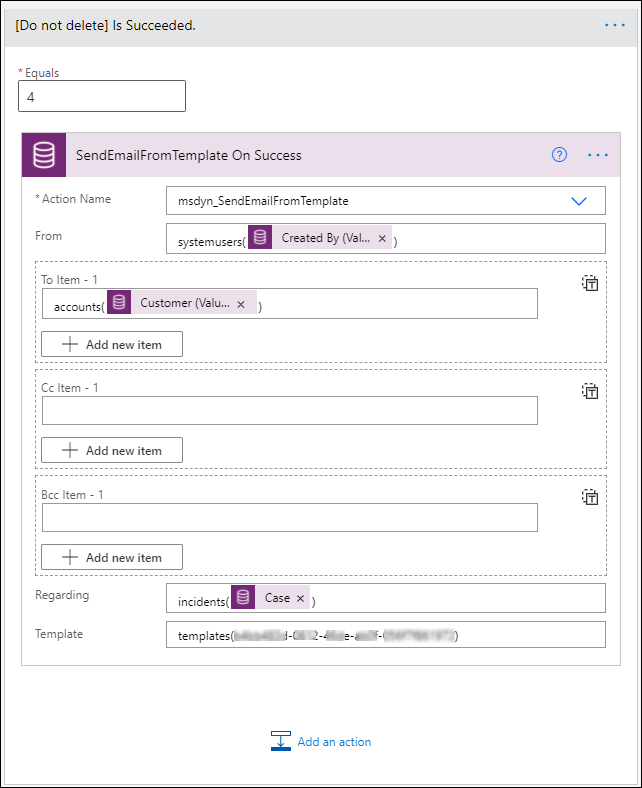
h. Tallenna ja poistu Power Automatesta.
Huomautus
Lisätietoja: Liittimien määrittäminen Power Automatessa
Valitse Tallenna ja sulje SLA-kohteen valintaikkunassa.
Määritä tarvittu määrä SLA-kohteita.
Valitse Aktivoi. SLA aktivoidaan.
Palvelutasosopimusten käyttäminen
Lisätietoja palvelutasosopimusten kohdistamisesta on kohdassa Palvelutasosopimusten kohdistaminen
Liittyvät tiedot
Palvelutasosopimusten entiteettien ottaminen käyttöön
Ongelmien vianmääritys SLA:ssa
SLA-yhteensopivien entiteettien ajastimen ohjausobjektin lisääminen